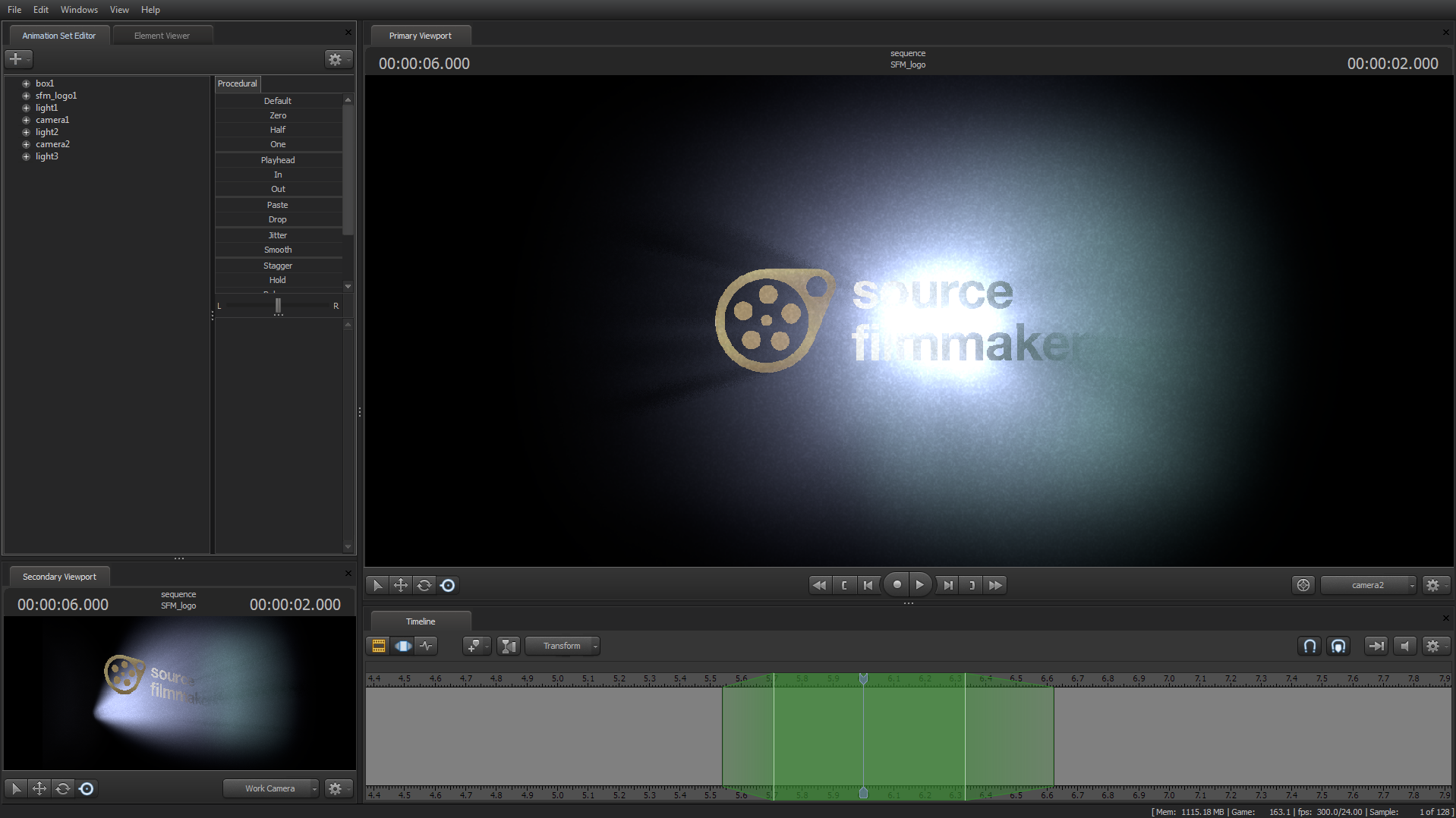起源2 SFM的变化
< Zh
您可能也想阅读一下常见问题解答:Dota 2 SFM常见问题解答
Contents
在Dota 2创意工坊工具集中启动SFM
- 首先,安装 Dota 2
- 然后,安装 Dota 2 - Workshop Tools DLC,它可以在Steam游戏库Dota 2的DLC面板中找到
- 当启动Dota 2时,从提示对话框中选择 Launch Dota 2 - Tools
- 当您第一次运行时,选择 Create Empty Addon,创建一个Addon用来存放您的工程和自定义资源,类似于独立版SFM中的“usermod”
- 之后点击 Launch Dota 2 Workshop Tools ,并在 Asset Browser上方的工具栏中点击SFM按钮
在Half-Life:Alyx创意工坊工具集中启动SFM
- 与Dota 2相同,具体可查看此文档 启动Half-Life: Alyx的SFM
相比于独立版起源1 SFM,起源2 SFM的主要变化
- 摄像机和预览视图的操作方式,为提高发现性、易用性和保持与其他工具(如Hammer)的一致性做出了变化
- 游戏摄像机(又名wasd摄像机)操作现在改为按住鼠标右键拖动
- 将鼠标移动到预览视图中,现在会自动显示模型的骨骼控制点(不需要按住ctrl键)
- 在预览视图中选择骨骼也不再需要按住ctrl键,按住ctrl键即为多选操作
- 绑定 (Rigging)
- 除了一次性添加和删除全部约束,现在还可以一个一个地添加和删除约束
- 现在可以将IK约束应用于具有父级和祖级的任何骨骼
- 新增了可应用于任何骨骼链的样条线IK(Spline IK)
- 每个片段的地图都可以单独设置
- 现在加载地图的速度快了很多,足以让您在片段之间来回切换至不同的地图
- 现在片段可以不需要加载地图,并且可以为每个片段单独设置背景颜色或图像
- 现在可以从时间轴更改所选片段的地图
- Dota2 SFM 特有的功能
- 添加了角色选择器,可预览英雄及其饰品,并且可以一次性添加与英雄相关的所有模型和粒子
- 将渲染/录制内容筛选器的条件更改为Dota相关(比如建筑物和小兵,而不是静态道具和NPC)
- 杂项
- 现在可以通过steamcommunity.com完成图像和视频的上传而不是在SFM内部进行
- 现在,实例化一个粒子系统会在磁盘上创建一个新的粒子系统定义文件,而不是将其嵌入到工程中
- Dota 2 SFM只有64位的版本,因此您可以在更复杂的世界中制作更长的电影,但这也意味着需要64位版本的Windows才能运行
起源2 SFM中的新功能
- 大幅提升了加载速度,缩短了加载时间
- 更好地与其他引擎工具集成
- 实时加载发生过更改的资源
- 景深和抗锯齿渐进式细化的速度要快得多
- 渐进式细化之前,体积光的质量并以往更好(并且需要更少的渐进式细化采样)
- 新增了添加纹理平面功能
- 现在使用H.264视频编码和AAC音频编码能够直接渲染成在线观看所需的最佳质量的MP4视频文件
- 现在,预览视图可以在交互式和渐进式细化渲染之间立即切换,而无需每次都重新渲染渐进式细化
- 可以动态更改预览视图的分辨率,并且电影布局分辨率可以高于预览视图分辨率(当前最大为4096x4096)
- 在非影片片段上的插入/输出现在设置在所有选定剪辑的插入/输出点,即使是那些不与当前时间相交的片段
- 动画导入(例如从FBX文件导入)现在允许在骨骼名称不匹配的情况下进行手动连接或断开导入通道
- 现在可以通过更改粒子/灯光的depthSortBias属性来控制深度排序的粒子和光体积
- 不再将动画限制在片段通道的持续时间(解决了60秒后动画无法编辑的常见困惑)
- 添加了Dota特有的功能,例如摄像机上具有的全局灯光控制:mapLightScale, timeOfDayAmount等属性
起源2 SFM缺失的功能
- 利用自定义声音文件进行唇同步(但Dota 2自带的vsnd文件都包含音素数据)
- 在预览视图中按住Shift+鼠标滑动->快速预览和按住Shift+按住鼠标拖动->快速选区(此功能被有意删除, 因为它们往往会给用户带来更多的困惑而不是便捷)
- 除了Material Overlay/ HSL Grain Effect之外的所有Overlay层效果
- Python脚本
- SFM专属的创意工坊
- HDR渲染
- 快捷创建任意骨骼的缩放调节选项 (模型整体缩放调节依然可以快捷创建,右键单击模型在Utilities选项卡中就可以找到"Add Scale Control To Models")
- 相比于起源1 SFM,如果您想在S2FM中实现对任意骨骼的缩放调节,则需要进行额外的操作来实现:
- 切换到模型的元素查看器,找到bone一栏并展开,为具体的一处骨骼添加名为“scale”的float类型的属性并输入缩放数值的大小即可设置该处骨骼的缩放比例
- 另外您还可以在元素查看器中右键该处骨骼选择Create AnimationSet for Element,即可将“scale”属性的控制创建至动画集之中,这样您就可以通过滑条动态调节其缩放比例了
- 相比于起源1 SFM,如果您想在S2FM中实现对任意骨骼的缩放调节,则需要进行额外的操作来实现: